Kuidas installida kõiki Windows 7 värskendusi, kasutades Microsoft Conformence'i rullimist
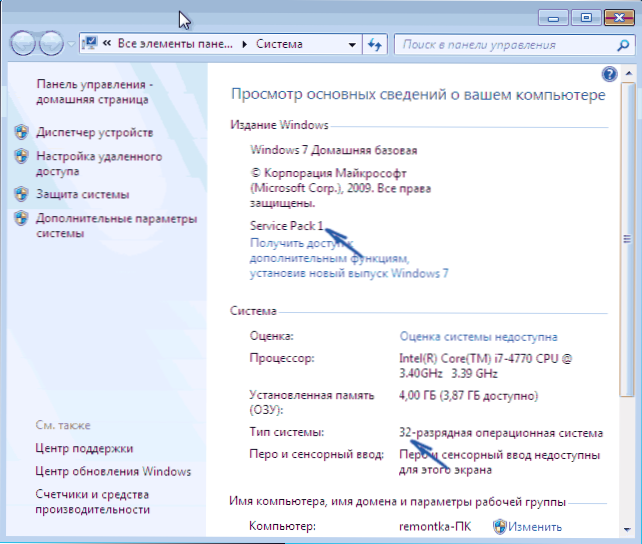
- 2855
- 483
- Alberto Sauer II
Tavaline olukord, millega paljud pärast Windows 7 uuesti installimist või sülearvuti lähtestamist koos tehase sätetega seitsmele seadetele - järgmine allalaadimine ja installimine kõigi välja antud Windows 7 värskenduste allalaadimine ja install Väljas, kui see peab kandma ja mitte närve.
Siiski on võimalus alla laadida kõik Windows 7 värskendused (peaaegu kõik) ühe faili kujul ja installida need kõik korraga pooleks tunniks - Windows 7 SP1 jaoks Microsofti Windows 7 SP1 jaoks. Selle võimaluse kasutamise kohta - samm -sammult selle juhise alal. Lisaks: kuidas integreerida ISO Windows 7 pilti.
Paigaldamiseks ettevalmistamine
Enne kui alustate kõigi värskenduste otse installimist, minge menüüsse Start, klõpsake kontekstimenüüst nuppu "Computer" ja valige "Atribuudid".
Veenduge, et teil oleks teenusepakett 1 (SP1), kui mitte - see tuleb installida eraldi. Pöörake tähelepanu ka oma süsteemi vabastamisele: 32-bitine (x86) või 64-bitine (x64).
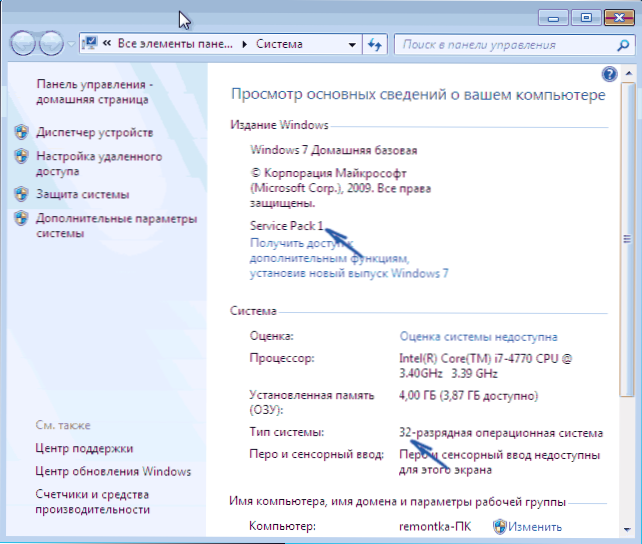
Kui SP1 on installitud, minge https: // tugilehele.Microsoft.Com/ru-ru/kb/3020369 ja allalaadimine sellest "Uuendage teenuse virna 2015. aasta aprillist Windows 7 ja Windows Sever 2008 R2 jaoks".
Lingid 32-bitiste ja 64-bitiste versioonide laadimisele on lehe lõppu lähemal jaotises "Kuidas seda värskendust saada".

Pärast hoolduskorra installimist saate alustada kõigi Windows 7 värskenduste installimist korraga.
Windows 7 Concence'i veeremise värskenduse laadimine ja installimine
Microsofti värskenduse kataloogi veebisaidi allalaadimiseks on saadaval pakett Windownce 7 Concence'i rull -värskenduste pakett numbri KB3125574 all: http: // kataloog.Värskendama.Microsoft.Com/v7/sait/otsing.ASPX?Q = 3125574

Tuleks meeles pidada, et saate selle lehe tõhusas vormis avada ainult Internet Exploreris (ja uusimatel versioonidel, see tähendab, et kui avate selle IE -s, Windows 7 -s eelnevalt sisse lülitatud, tehakse kõigepealt ettepanek värskendada brauser ja võimaldab seejärel peastruktuuril värskenduste kataloogiga töötada). UPDATE: Teatatakse, et nüüd, alates 2016. aasta oktoobrist, on kataloog töötanud teiste brauserite kaudu (kuid ei tööta Microsoft Edge'is).
Kui mingil põhjusel on värskenduste kataloogist laadimine keeruline, allpool - otsesed lingid laadimisele (teoreetiliselt võivad aadressid muutuda - kui äkki töötamine lakkab, palun teatage mulle kommentaarides):
- Windows 7 x64 jaoks
- Windows 7 x86 jaoks (32-bitine)
Pärast värskenduse laadimist (on värskenduste autonoomse installija üks fail), käivitage see ja oodake lihtsalt installimise lõppu (sõltuvalt arvuti jõudlusest võib protsess võtta erinevaid aegu, kuid igal juhul - palju vähem kui allalaadimine ja värskenduste installimine ühele).

Lõpus jääb alles arvuti taaskäivitamine ja oodata värskenduste konfigureerimist väljalülitamisel ja sisselülitamisel, mis ei võta ka liiga kaua aega.
MÄRKUS. See meetod seab Windows 7 värskendused, mis on välja antud kuni keskpaigani 2016. aasta keskpaigani (väärib märkimist, et mitte kõik - mõned värskendused, loend on https: // tugilehel.Microsoft.Com/en -su/kb/3125574, Microsoft mõnel põhjusel paketis ei sisaldanud) - hilisemad värskendused laaditakse ikkagi värskenduskeskuse kaudu.

